无线路由器怎么设置?怎么设置无线路由器?无线路由器怎么安装?怎么安装无线路由器?这是很多人在网上问的问题,在笔记本和智能手机普及的今天,无线路由器越来越得到普及,但是很多人在买回无线路由器却不懂怎么安装和设置,在这里比较系统详细地和大家分享一下无线路由器的安装和设置路由器的步骤。
无线路由器连接顺序是:运营商网线+无线路由器+电脑(如果网线要用到猫的话,无线路由器前面还要接个猫)。先把无线路由器电源接通,运营商网线接在无线路由器WAN口,跟电脑连接的网线接在无线路由器的LAN口,连接好后,在电脑浏览器中输入“192.168.1.1”,按回车打开无线路由器管理页面。
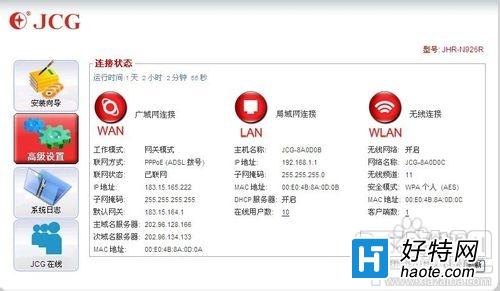
点击“安装向导”,在弹出的登录窗口中输入无线路由器账号admin和密码admin(有些无线路由器账号和密码标在路由器后面)。
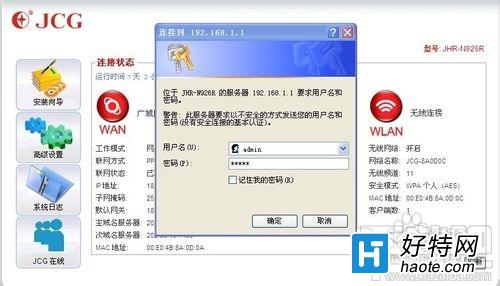
接下来的步骤就是根据提示按部就班填写要求写的信息,点击下一步

局域网设置,IP地址为192.168.1.1,子网掩码为255.255.255.0,点击下一步。
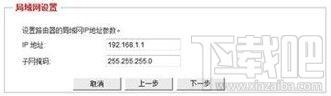
进入无线网络设置,这步一般是默认,你也可以根据自己需要修改,比如SSID选择“禁用”或“启用”,无线频道一般是11,安全模式一般选WPA,点击下一步。

进入最重要设置:广域网设置,有三种:PPPoE、动态IP和静态IP,如果是拨号上网就选PPPoE,动态IP一般电脑直接插上网线就可以上网的,静态IP一般是专线,也可能是小区带宽等。因为我的是拨号上网,所以选择PPPoE,输入上网账号和密码。点击下一步。

核对无误后点击“保存/应用”,这时无线路由器会自动重启,重启完后,无线路由器设置完成,就可以上网了。

注意事项
上面是无线路由器安装及上网的设置,其实现在无线路由器的功能越来越强大,而且每个无线路由器的功能有所差异,具体的功能设置可以根据具体的无线路由器设置,上面只是大多数无线路由器的安装方法和设置步骤。
小编推荐
视频推荐
更多 手游风云榜
更多 资讯阅读
更多 -

- 使用Blender生成城市模型
- 教程 2024-12-05
-

- 全球气象数据ERA5的下载方法
- 教程 2024-12-05
-

- Xpath解析及其语法
- 教程 2024-12-04
-

- 机器学习:神经网络构建(下)
- 教程 2024-12-04
-

- 华为Mate品牌盛典:HarmonyOS NEXT加持下游戏性能得到充分释放
- 教程 2024-12-03
-

- 实现对象集合与DataTable的相互转换
- 教程 2024-12-02
-

- 硬盘的基本知识与选购指南
- 教程 2024-12-01
-

- 如何在中国移动改变低价套餐
- 教程 2024-11-30
-

- 鸿蒙NEXT元服务:论如何免费快速上架作品
- 教程 2024-11-29
-

- 丰巢快递小程序软件广告推荐关闭方法
- 教程 2024-11-27
-

- 如何在ArcMap软件中进行栅格图像重采样操作
- 教程 2024-11-26
-

- 算法与数据结构 1 - 模拟
- 教程 2024-11-26





























